Graba la pantalla de tu dispositivo (iOS)
Aprende cómo puedes grabar un problema para obtener una asistencia más detallada.
Al grabar el problema que se te presenta, ayudas a nuestro equipo de asistencia a comprenderlo mejor y les permite resolverlo más rápidamente. Así es como se hace:
- Abre el Centro de Control de tu dispositivo.
El funcionamiento depende de tu dispositivo. Para el iPad y el iPhone X y posteriores, desliza el dedo hacia abajo desde la esquina superior derecha de la pantalla. Si utilizas un iPhone SE, un iPhone 8 o uno anterior, desliza el dedo hacia arriba desde el borde inferior de la pantalla. - Toca el botón gris de grabación para empezar a grabar.
- Abre magicplan y demuestra tu problema.
- Para detener la grabación, abre el Centro de Control de tu dispositivo y toca el botón rojo de grabación. También puedes tocar la barra de estado roja en la parte superior de la pantalla y pulsar 'Detener'.
- Puedes encontrar la grabación de la pantalla en la aplicación de fotos.
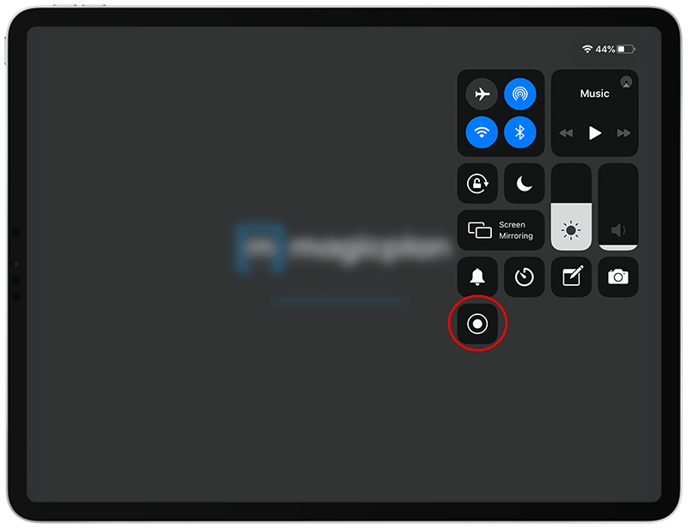
Nota: Para utilizar la función de grabación de pantalla tu dispositivo debe funcionar con iOS 11 o posterior.
Contacta con el equipo de soporte aquí y adjunta tu grabación de pantalla. Intentaremos resolver tu problema lo más rápido posible.
-png.png?width=150&height=50&name=mp_magicplan_logo_color_b%20(to%20be%20used%20on%20light%20backgrounds)-png.png)